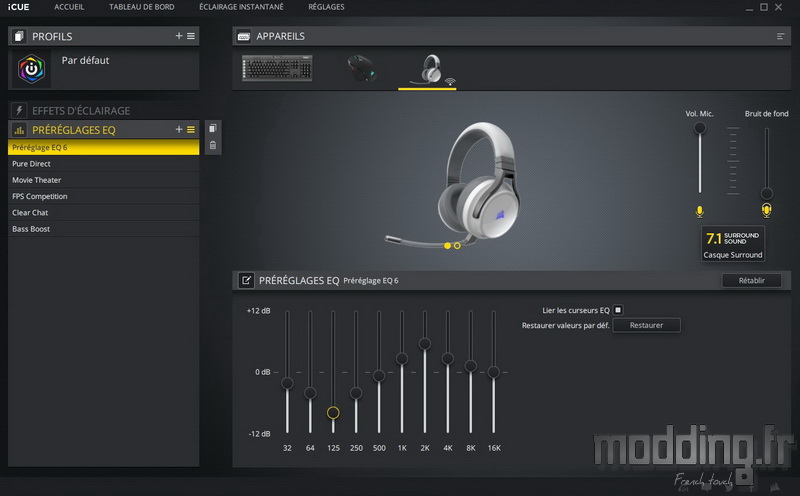Le logiciel :
La gestion du casque est assurée par le nouveau logiciel iCUE que l’on peut télécharger sur le site Corsair. Il est actuellement dans sa version 3.20.80.
Il est à noter que le logiciel ne reconnait le casque que s’il est connecté au PC avec le câble USB ou avec l’émetteur sans fil. Aucune détection n’est possible si l’on branche le casque avec le câble stéréo.
==> iCUE v3.20.80 <==
Une fois le téléchargement effectué, nous obtenons un fichier exécutable de 349 Mo.
Nous lançons ce dernier (iCUESetup_3.20.80_release) par un double clic.
On commence par choisir la langue et nous avons le plaisir de découvrir la traduction française du logiciel !
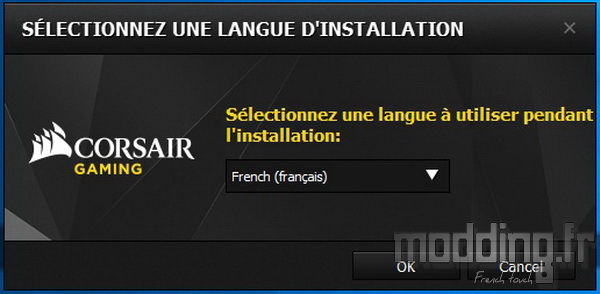
Puis nous validons les différentes étapes de l’installation.
Il est possible que le système doive être redémarré, à la fin de l’installation du logiciel, afin de bien prendre en compte les différents composants par iCUE.
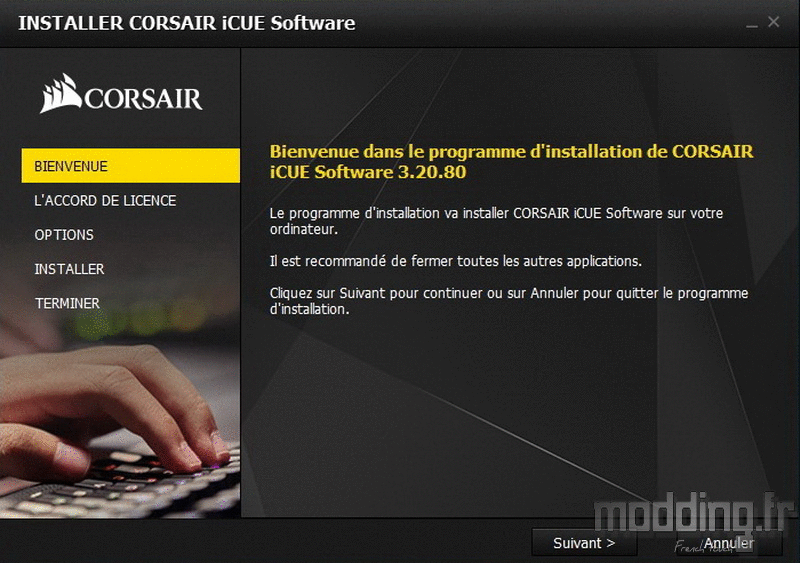
Nous ne présentons plus l’interface du logiciel iCUE qui accompagne une grande majorité des produits Corsair.
Le logiciel reconnait les périphériques Corsair connectés à notre PC comme on peut le voir ici avec la souris M65 RGB Elite et le clavier K95 RGB Platinum en plus de notre casque Virtuoso.
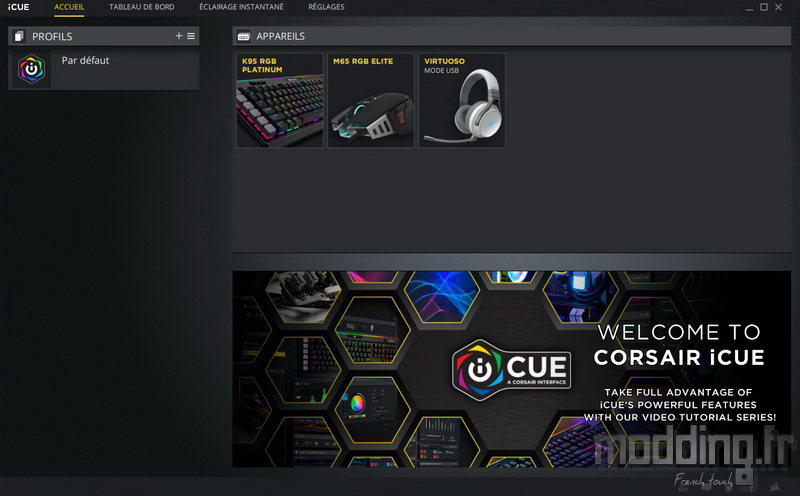
L’onglet “Réglages” nous donne accès aux paramètres de chacun des dispositifs ainsi qu’aux paramètres généraux du logiciel.
Au niveau du casque, on visualise l’état de la batterie.
Ici, le casque est branché sur le PC avec son câble USB, de ce fait la batterie est en cours de chargement comme nous l’indique le logiciel. De plus, le curseur est sur la position “USB”.
Nous pouvons activer une voix féminine (anglaise) qui diffuse à l’intérieur des écouteurs diverses notifications.
C’est sur cet encart que nous avons accès au niveau d’intensité lumineuse du rétroéclairage sur 3 niveaux. Si l’on positionne le curseur tout à gauche de la barre, les LED présentes au niveau de la face externe des écouteurs sont tout simplement désactivées.
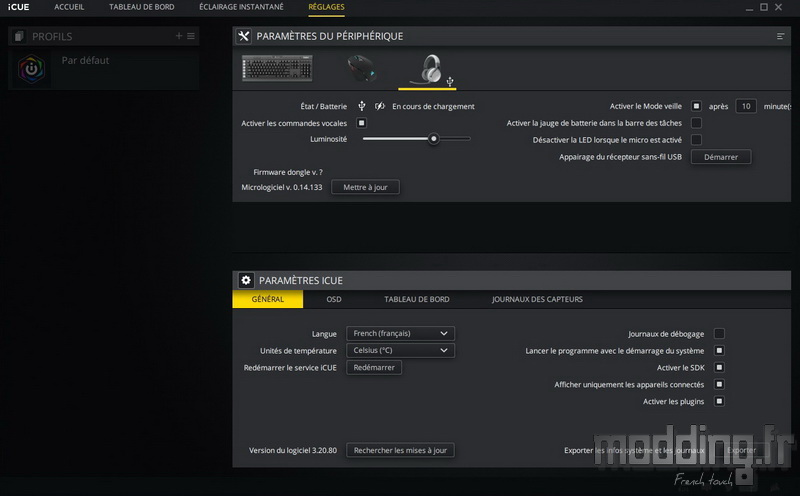
En basculant le bouton de l’écouteur droit dans la position “sans fil”, l’icône située à proximité de l’image du casque passe de l’état “USB” à l’état “sans fil”.
Comme le câble USB relie toujours notre casque au PC, l’interface continue de spécifier la charge en cours.
Nous parlions du mode veille du Virtuoso RGB Wireless qui éteint le casque au bout d’un certain temps d’inactivité (absence de mouvement et non de la diffusion de son), nous pouvons modifier ce laps de temps, voire désactiver cette fonction.
On note que la version du firmware du dongle est maintenant présente contrairement à la photo ci-dessus.
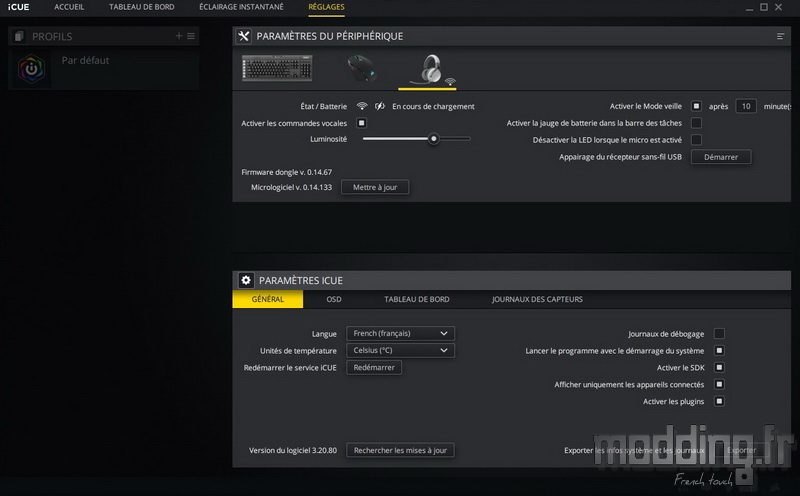
En cliquant sur “Mettre à jour”, le logiciel recherche les nouvelles versions du firmware de l’émetteur ainsi que le micrologiciel du casque sur le site de Corsair.
Lorsque le microphone est activé, la bague située sur son extrémité s’éclaire en vert. Cependant, cette lumière peut nous déranger, attirant notre regard et dans ce cas nous avons l’option pour désactiver cette LED.
C’est aussi dans ce menu que nous avons l’option d’appairage si jamais l’émetteur ne reconnait plus le casque.
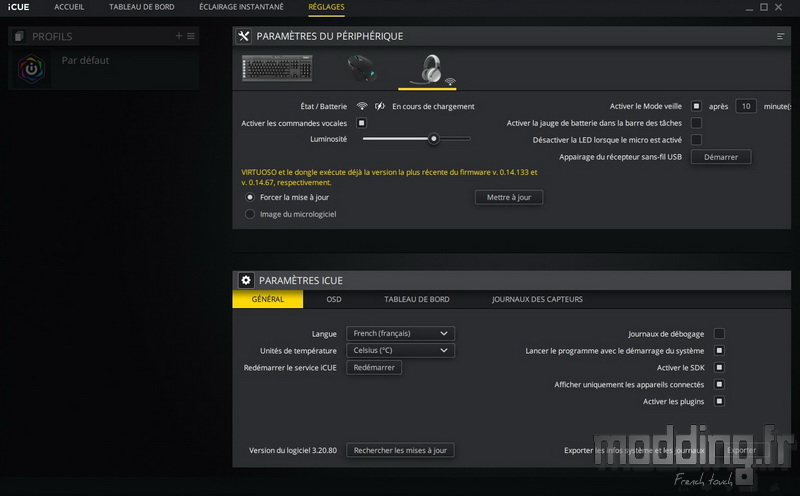
En débranchant le câble de charge, le logiciel indique le niveau de charge actuel de la batterie.
On peut d’ailleurs afficher la jauge de charge dans la barre des taches. Cependant, elle ne s’inscrit pas sous la forme d’un pourcentage.
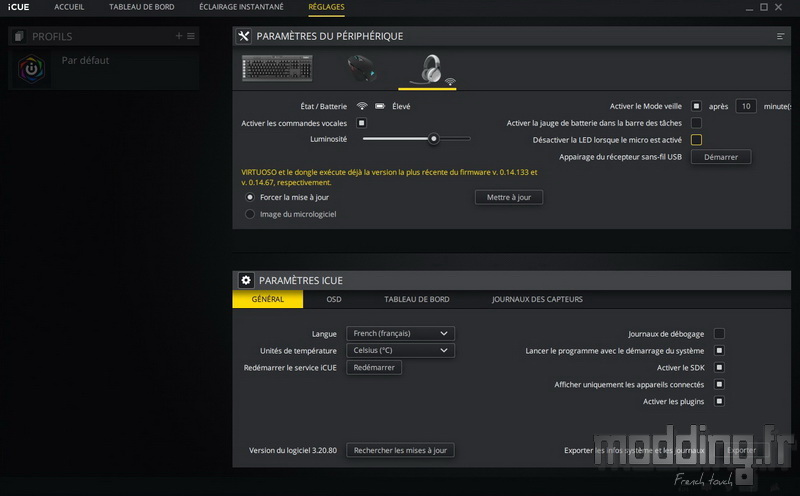
Sous l’onglet “Accueil”, nous retrouvons donc nos différents périphériques qui peuvent ainsi être paramétrés avec le logiciel iCUE.
On clique sur l’image du casque pour accéder à ses propres paramètres.
On ne saurait dire si le logiciel reconnait la couleur de notre Virtuoso RGB Wireless ou s’il s’agit d’un pur hasard, mais toujours est-il que l’image du casque révèle notre Virtuoso dans sa version blanche.
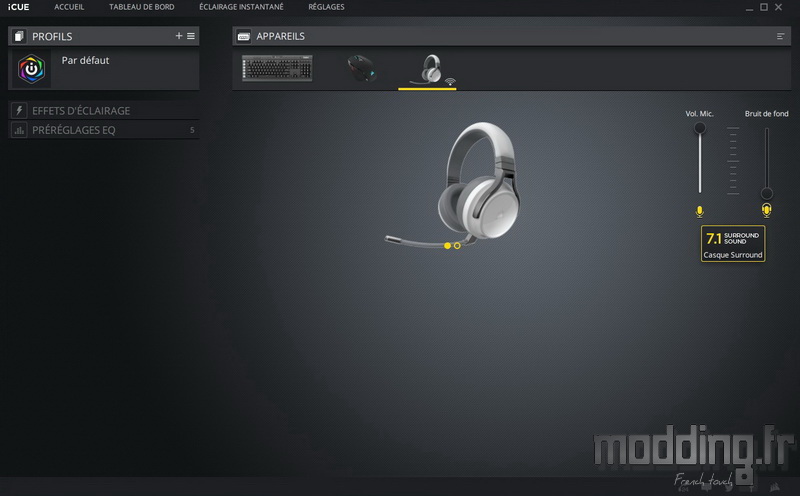
Nous avons deux angles de vue du casque permettant de mettre en avant la perche du microphone ou l’arrière des écouteurs.
A droite, on note la présence du volume du micro ainsi que celui du bruit ambiant, nous rappelons que le microphone est omnidirectionnel.

On peut bien sûr désactiver le micro directement sur l’interface du logiciel. Ce dernier actualise l’état du microphone si nous appuyons sur le bouton de la perche.
Un appui bref désactive le microphone, la LED passe au rouge et une “douce” voix nous annonce : “mic off“.
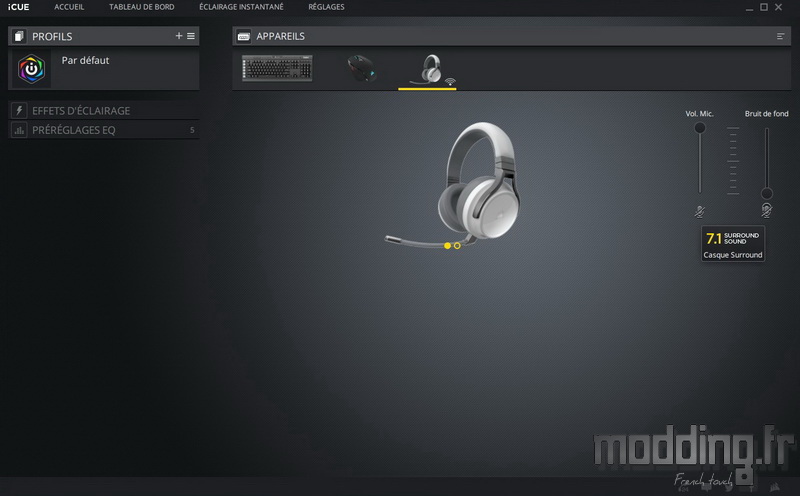
On peut seulement désactiver le micro qui capte le bruit de fond.
Cela peut aussi se faire par un appui long (2 a 8 secondes) sur le bouton de la perche.
Point de notification par LED, mais la douce voix nous annonce : “mic field back off“.
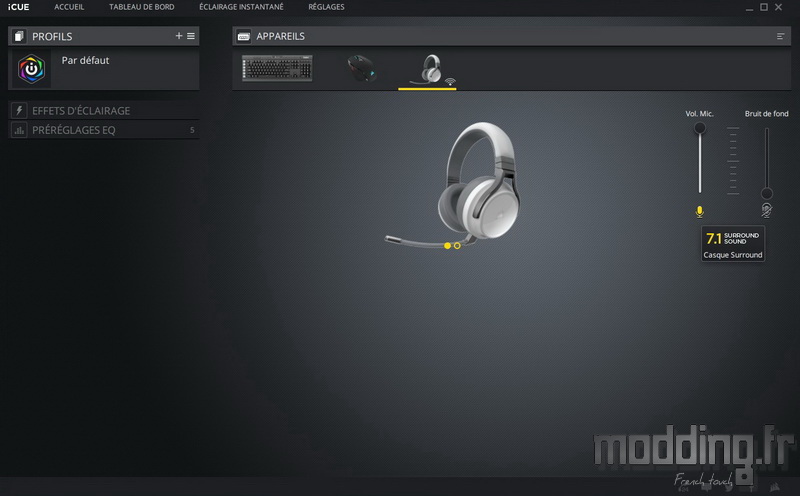
Sur le casque VOID Pro Wireless, le bouton du volume est cliquable et permet d’activer à la volée le son surround 7.1.
Ce concept n’est pas reconduit sur le Virtuoso RGB Wireless, il faut forcement passer par le logiciel pour activer ou non le son surround.
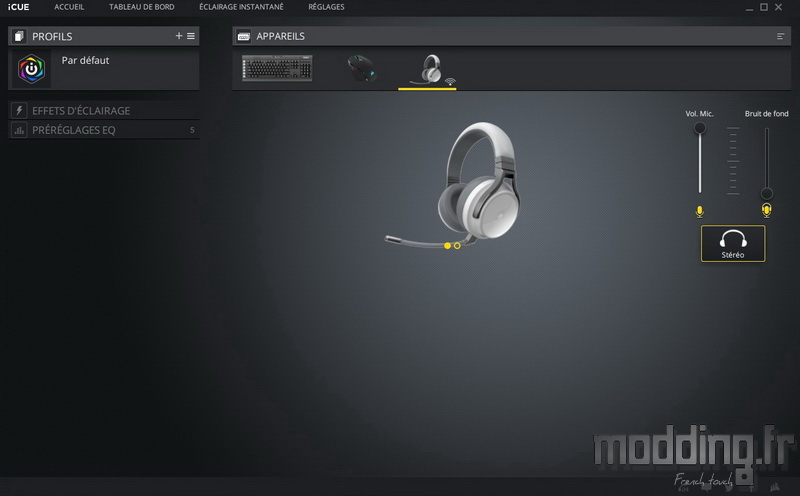
A gauche de l’interface, nous avons deux menus : “Effets d’éclairage” et “Préréglages EQ”.
Le premier menu nous donne accès aux paramètres du rétroéclairage RGB présent au niveau de la face externe des écouteurs et illuminant le logo Corsair.
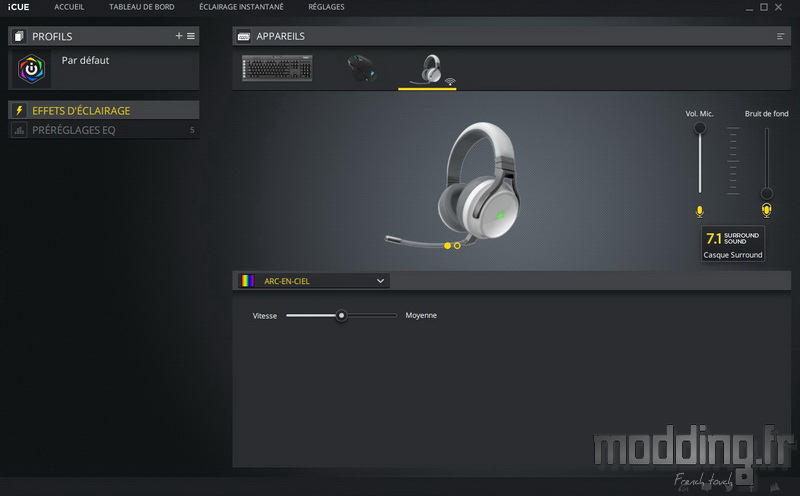
Nous n’avons que trois modes prédéfinis disponibles.
Le premier est le mode “Arc-en-ciel” qui fait défiler plusieurs couleurs avec une transition en continu.

Nous avons le mode “Impulsion de couleur”.
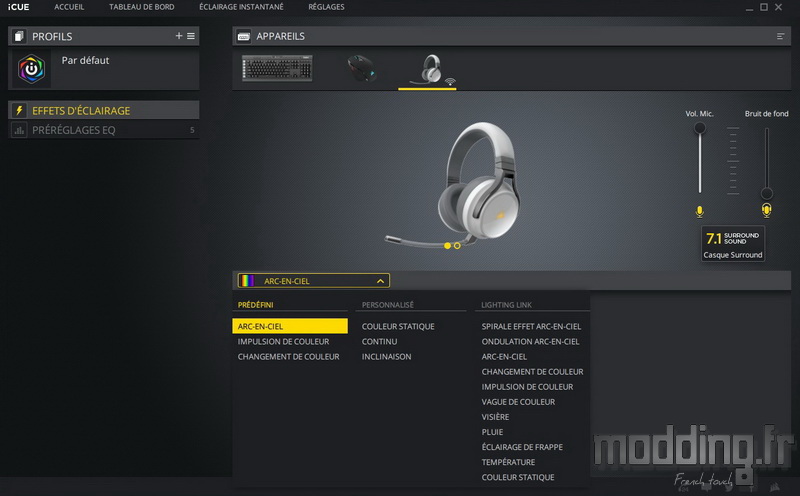
Deux options se présentent en activant des couleurs aléatoires ou deux couleurs à définir.
L’option “couleur aléatoire” s’apparente au mode “Arc-en-ciel” si ce n’est que la transition active un effet respirant jouant sur l’intensité lumineuse.
L’option “en alternance” met en place le spectre de couleur dans lequel nous glissons le curseur rond afin de sélectionner notre teinte. On peut choisir l’une des 7 couleurs prédéfinies (mode basique), entrer les valeurs RGB ou même enregistrer nos 7 couleurs préférées (mode person…).
On peut tout à fait sélectionner une couleur identique sur les deux cases.
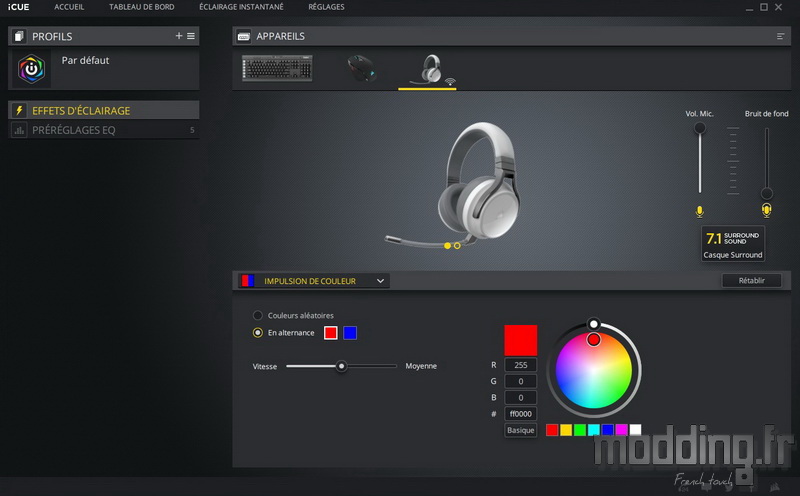
Le mode “Changement de couleur”.
En activant l’option “couleurs aléatoires”, le mode demeure identique au mode “Arc-en-ciel”.
L’intérêt est donc de limiter la transition seulement sur deux couleurs avec l’option “en alternance”.
Bien sûr, si nous sélectionnons la même couleur sur les deux cases, nous tombons dans un mode statique.
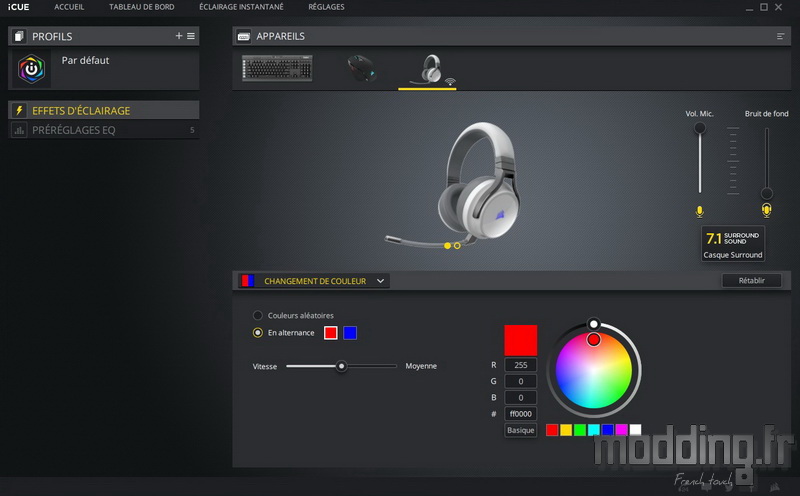
Dans la colonne “Personnalisé”, on trouve le mode statique ainsi que deux autres modes nous permettant d’aller plus loin dans les effets de rétroéclairage.
La colonne “Lighting Link” synchronise les effets sur l’ensemble des produits Corsair dotés d’un rétroéclairage et détectés par le logiciel iCUE.
L’intérêt de certains modes de cette dernière liste demeure limité pour le Virtuoso vu qu’il ne dispose que de deux LED…
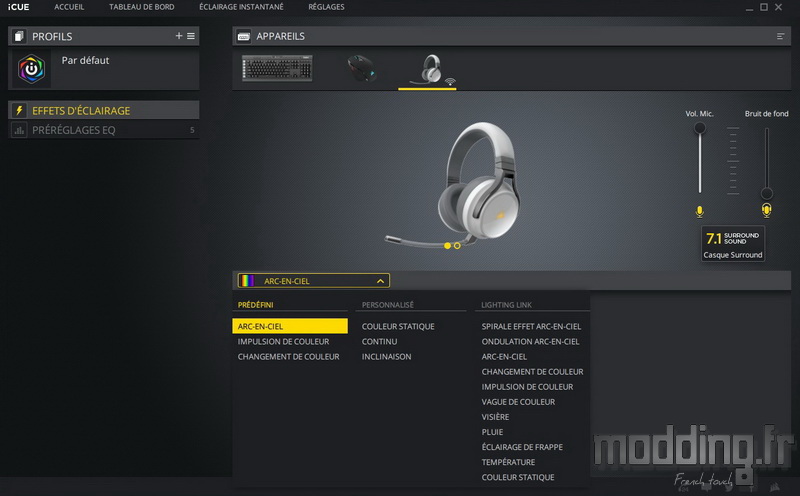
Le bouton du volume du VOID Pro Wireless nous permet aussi d’accéder directement à différents préréglages de l’égaliseur.
Avec le Virtuoso RGB Wireless, il faut passer exclusivement par le logiciel iCUE.
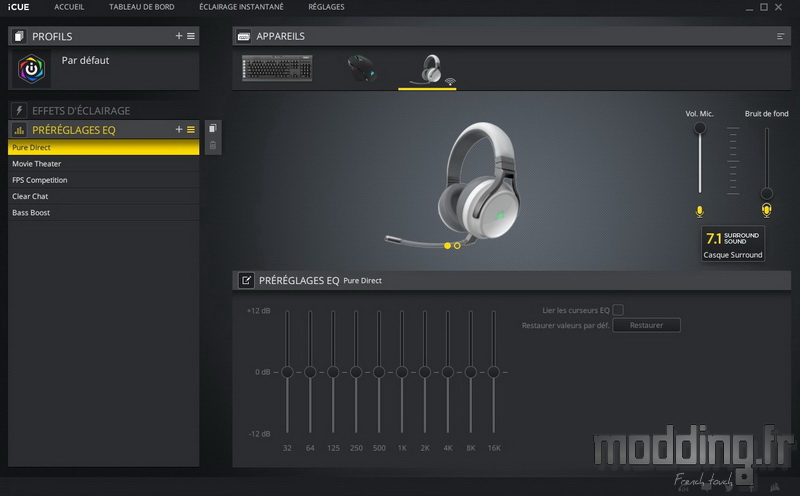
5 préréglages sont proposés :
- Pure Direct
- Movie Theater
- FPS Competition
- Clear Chat
- Bass Boost
En cliquant sur chacun d’eux, nous avons les curseurs de chaque bande de fréquence qui se positionne en fonction du préréglage sélectionné.
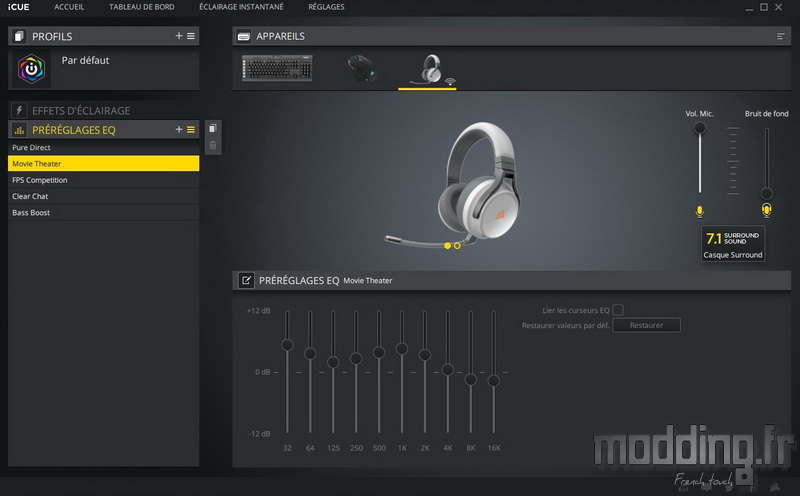
En cliquant sur la touche “+”, nous entrons un sixième réglage et autant d’autres réglages à chaque clic sur cette touche “+”.
Nous pouvons ensuite copier ou supprimer l’un de ces nouveaux préréglages EQ.
Il est à noter que les 5 préréglages Corsair ne peuvent être modifiés ou effacés, mais on peut tout à fait les copier et ainsi les rendre accessibles aux modifications des fréquences.
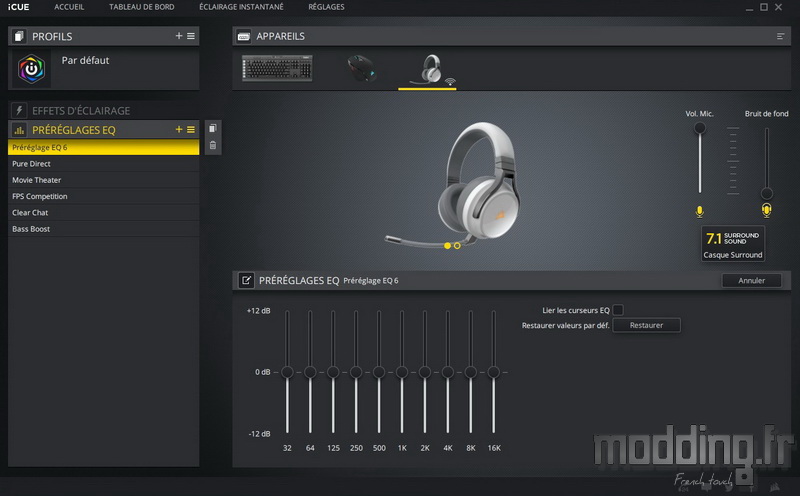
Avec ce nouveau préréglage, nous allons pouvoir modifier les 10 bandes de fréquence comme bon nous semble.
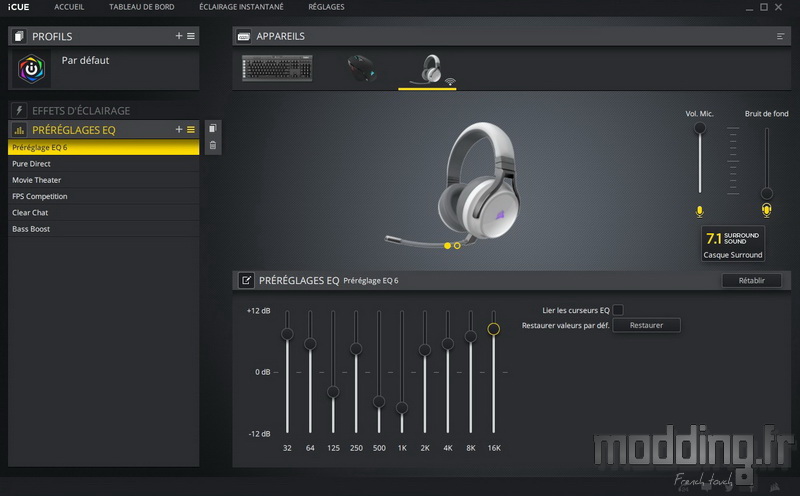
Une option “Lier les curseurs EQ” permet d’harmoniser les fréquences voisines lorsque l’on touche à l’une des fréquences.
On peut bien sûr restaurer les valeurs par défaut.